

Escrito por Nathan E. Malpass, Última actualización: 7 de julio de 2020
¿Busca software de formato USB? ¡No busque más! Le daremos un resumen de las mejores herramientas disponibles y le daremos métodos que también puede usar.
Formatear su USB de vez en cuando es importante. Se utiliza para preparar la unidad flash para que la use una computadora. El formateo le permite crear un sistema de archivo que garantiza la organización de los datos dentro de la unidad USB.
Cuando formatea su unidad, puede limpiarla para que funcione como si comprara una nueva. Y debido a esto, puedes estar buscando lo mejor Software de formato USB eso te ayudará a sacar una pizarra limpia de tu disco.
Esta guía hablará sobre algunos de los mejores Software de formato USB disponible. Todo este software se puede utilizar para hacer que su unidad flash sea más limpia, permitiéndole agregar archivos e incluso agregar software actualizado para usar en otras computadoras.
Parte 1. ¿Qué es el formateo y qué es el software de formato USB?Parte 2. Software de formato USB superior para usarParte 3. Cómo formatear unidades flash sin un software de formato USBParte 4. La mejor herramienta de recuperación de datosParte 5. Conclusión
Antes de profundizar en lo mejor Software de formato USB, debemos explicar qué es el formato. En esencia, formatear un USB (o cualquier tipo de unidad) significa que está preparando la partición específicamente seleccionada dentro de la unidad para que pueda ser utilizada por un sistema operativo particular.
Esto se hace eliminando todos los datos dentro de la unidad y configurando su sistema de archivos. Para Windows, el sistema de archivos de uso común es NTFS. A veces, sin embargo, también se utilizan los sistemas de archivos FAT32 y exFAT. Para macOS, los sistemas de archivos más comunes son HFS + y APFS. Por otro lado, los usuarios de Linux utilizan el sistema de archivos EXT.
Software de formato USB se usa para hacer exactamente lo que se les pide. Se utiliza para formatear unidades USB para eliminar todos sus datos y crear un sistema de archivo dentro de ellos. A veces, el software de formato USB también se puede utilizar para formatear otras unidades, incluidos los discos duros y tarjetas SD.
Como tal, esta guía le dará un resumen del mejor software de formato USB que puede usar. Este software tiene sus propios pros y contras. Tienen limitaciones y capacidades que los hacen únicos entre sí. Por supuesto, también tienen similitudes. Échales un vistazo en la siguiente sección.
Esta herramienta es 100% gratuita y puede ser utilizada por cualquier persona. Está diseñado específicamente por Authorsoft para formatear completamente cualquier unidad flash USB rápidamente. Los sistemas de archivos admitidos incluyen NTFS, FAT, exFAT y FAT32.
Cuenta con la capacidad de borrar todos los datos dentro de su unidad flash de forma rápida y segura. Incluso elimina el espacio dentro de los USB, espacios que no se pueden eliminar de la forma tradicional de formateo. Esta poderosa herramienta elimina el software malicioso que infecta las unidades USB.
Si hay errores de partición dentro de su unidad, la creación de Authorsoft puede usarse para corregirlos. También se pueden crear etiquetas de volumen para USB. Antes de formatear su unidad, puede usar la herramienta de formato de almacenamiento en disco USB para buscar errores.
Lo mejor de esta herramienta es que ha sido probada con miles de unidades flash. Estos incluyen unidades de marcas como SanDisk, Transcend, Kingston, Toshiba, HP, Sony, ADATA, Panda, Seatech, Silicon Power, Corsair y mucho más.
Como software de formato USB, le permite formatear su unidad USB o particionarlos en NTFS o FAT32 sin tener que pagar un centavo. También funciona como un programa que gestiona particiones permitiendo a los usuarios formatear, borrar, crear, redimensionar, eliminar, administrar y ocultar particiones.
La edición doméstica de la herramienta es totalmente gratuita y se puede utilizar para fines personales. Es muy fácil de usar y le permite extender particiones. También es posible cambiar el tamaño, mover, copiar, borrar y fusionar particiones con la herramienta.
Su video tutorial aparecerá automáticamente guiándolo a lo largo de los pasos iniciales de uso del software. La edición gratuita es compatible con Windows XP, Vista, 7, 8 y 10. Si desea comprar la herramienta, puede hacerlo por $ 59 por 2 computadoras. Cuesta $ 139 por 2 servidores y $ 399 por usar dentro de una compañía.
Este software de formato USB gratuito le permite formatear unidades de forma rápida y sencilla a sistemas de archivos NTFS, FAT32 o exFAT. Funciona sin problemas y rápidamente y se puede utilizar para corregir el formateo incompleto de unidades USB.
Esta herramienta también se puede utilizar para crear una unidad flash USB de arranque simplemente eligiendo la opción donde puede hacer un disco de inicio de DOS. Aunque la herramienta es totalmente gratuita, sigue siendo fácil de usar y comprender.
La herramienta de HP es portátil y también se puede colocar en unidades flash para que pueda usarla en cualquier computadora que desee. Los sistemas operativos populares de Windows también son compatibles con este software. La desventaja de esta herramienta es que no funciona en unidades de disco duro internas y sus particiones. Sin embargo, funciona muy bien para unidades flash USB. Puede iniciarlo como "Administrador" para que funcione en su computadora.
Este programa es un software de formato USB gratuito que le permite formatear su disco duro y su partición en el sistema de archivos FAT32. La interfaz es muy fácil de usar y, aparte del formateo, ayuda a inicializar o eliminar particiones o unidades con facilidad.
Aunque la herramienta es totalmente gratuita, funciona con solo unos pocos clics para ayudarlo a eliminar o inicializar particiones. Además de formatear su USB, también admite el reconocimiento de unidades de disco duro internas dentro de las computadoras (incluidas sus particiones separadas).
La desventaja de esta herramienta es que solo funciona para el sistema de archivos FAT32. No es compatible con macOS, pero se puede usar en Windows XP, Vista, 7 y 2000. No es compatible con el último sistema operativo Windows 10.
Sin embargo, todavía hay una ventaja en este software de formato USB. Solo necesita descomprimir el archivo descargado para usarlo. No se necesitan instalaciones para usar la herramienta. Las DLL no son necesarias también.
Este software de formato USB fue creado por HDD GURU y tiene una versión gratuita solo para uso personal. La versión gratuita tiene un límite de velocidad de 50 MB por segundo, lo que equivale a 180 GB por hora. Le permite formatear discos duros externos e internos.
Debido a su función para formateo de bajo nivel, puede utilizarse para formatear unidades de disco duro y unidades flash completamente. Esto significa que no quedarán datos originales dentro de la unidad. También es ideal para eliminar errores básicos en los discos duros.
Aunque es gratis, la herramienta es muy fácil de usar. Además de admitir discos duros internos, unidades de disco externas y unidades flash USB, se puede usar en tarjetas de memoria externas, incluidas SD, CF, MMC y tarjetas de memoria.
La desventaja de esta herramienta es que reconoce toda su unidad de disco duro interno como una partición y no como unidades separadas. Si desea eliminar el límite de velocidad, debe pagar $ 3.30 para uso personal o doméstico. Para uso comercial o profesional (sin límites de velocidad), debe pagar $ 27 por asiento.
Las actualizaciones son gratuitas de por vida, lo cual es algo bueno. Grandes unidades como LBA-48 también son compatibles. Las interfaces compatibles incluyen SATA, IDE, SAS, FIREWIRE, USB y SCSI. Se admiten muchos fabricantes, incluidos Maxtor, Seagate, Samsung, Toshiba, IBM, Western Digital, Hitachi y muchos más.
Hay algunos métodos que puede implementar para formatear unidades flash sin tener que usar un software de formato USB. Estos métodos son totalmente gratuitos para que no tenga que preocuparse por pagar una gran suma de dinero solo para implementarlos.
El primer método implica simplemente ir al Explorador de Windows y mirar el panel lateral izquierdo. Haga clic con el botón derecho en la unidad flash y elija Formatear el disco extraíble. Puede elegir una capacidad en la ventana que aparece.
También puede elegir el sistema de archivos que desee de NTFS, FAT32 y exFAT. Si desea agregar una etiqueta de volumen para nombrar la unidad flash, también puede hacerlo. Se recomienda que desactive la opción "Formato rápido". Esto conducirá a un mayor tiempo de formateo; Sin embargo, le dará un mejor resultado. Finalmente, haga clic en "Inicio" y espere a que se complete el proceso de formateo.
La administración de discos se puede encontrar en el Panel de control de su computadora con sistema operativo Windows. Sin embargo, puede encontrarlo fácilmente escribiendo "Administración de discos"En la función de búsqueda de la barra de tareas de Inicio.
Por lo general, si está utilizando Windows 10, aparecerán las palabras "Crear y formatear particiones de disco duro" en lugar de las palabras "Administración de discos". Como tal, debe hacer clic en esta aplicación para abrir la herramienta Administración de discos.
Una vez dentro de la herramienta, haga clic en la letra de la unidad flash. Haga clic con el botón derecho y luego elija la opción "Formatear". Una vez más, aparecerán las opciones y tendrá que elegir la configuración correcta que desee para su unidad flash.
Si no desea utilizar un software de formato USB, puede optar por el símbolo del sistema o lo que llaman CMD. Es mejor usarlo cuando su computadora con Windows no puede completar el formateo de su unidad flash USB.
Los pasos para usarlo se pueden ver a continuación:
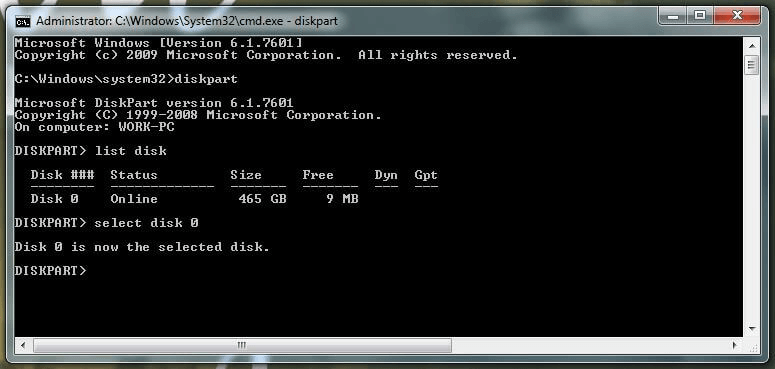
¿Cuál es el mejor software para la recuperación de datos?? Si su unidad flash USB está dañada o dañada, o si ha utilizado un software de formato USB y ha borrado por completo su contenido, puede usar Recuperación de datos FoneDog. Esto se puede utilizar para recuperar los archivos eliminados o perdidos dentro de sus unidades USB.
Descargar libre Descargar libre
Además de las unidades flash USB, se puede usar para recuperar archivos de unidades de disco duro, discos duros externos, tarjetas de memoria, PC con Windows (incluida la Papelera de reciclaje) y computadoras macOS (incluida la Papelera). Es una herramienta versátil de recuperación de datos que hace maravillas.
Además, la herramienta se puede descargar e instalar en computadoras macOS y Windows para que no tenga que preocuparse por el sistema operativo que tenga. La prueba gratuita de la herramienta le permite probarla antes de comprarla.
Se puede usar para recuperar archivos borrados y para recuperar datos de accidentes de disco, formateando particiones, re-particiones, ataques de virus, clones inadecuados y borrando particiones por error. Los medios de almacenamiento extraíbles también son compatibles.
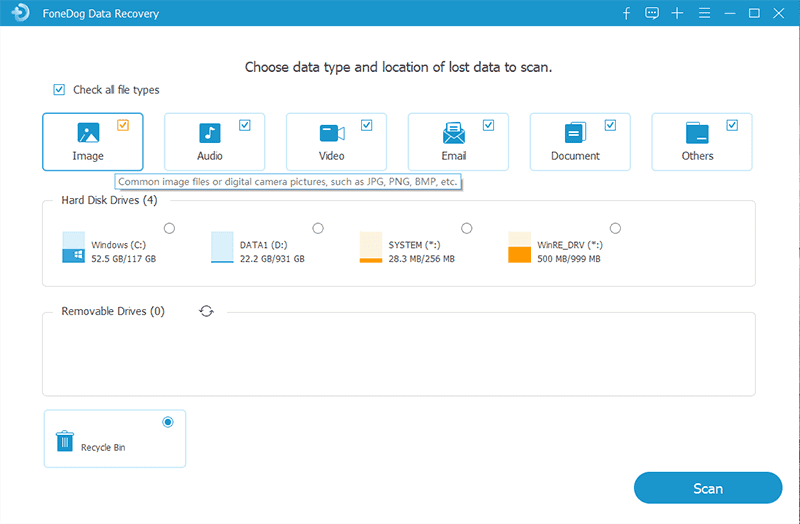
Independientemente del software de formato USB que elija, debe asegurarse de que realmente funcione para formatear su unidad y sus particiones sin causar daños. Este software de formato USB tiene diferentes sistemas de archivos que admiten. Además, también puede usar los tres métodos que hemos descrito para realizar un formato sin tener que usar el software. Estas son técnicas gratuitas que cualquiera puede hacer.
Si ha perdido datos debido a nuevas particiones, particiones eliminadas accidentalmente e incluso formateando, puede usar FoneDog Data Recovery para recuperar diferentes tipos de archivos. Las imágenes, documentos, audios, videos e incluso archivos se pueden recuperar con la herramienta.
Funciona en Windows, macOS, unidades flash, tarjetas de memoria, particiones y discos duros, entre otros. Además, puede ayudarlo a recuperar los archivos eliminados de su Papelera o Papelera de reciclaje. Los sistemas de archivos admitidos incluyen NTFS, FAT16, FAT32, EXT y exFAT.
Lo mejor de esta herramienta es que también puede ayudarlo a recuperar correos electrónicos. Es compatible con muchos tipos de datos y no necesitará ninguna otra herramienta de recuperación de datos cuando la tenga. Como tal, puede obtener FoneDog Data Recovery instantáneamente a través de su descarga gratuita. Pruebe la herramienta y encontrará maravillas al recuperar archivos perdidos.
Comentario
Comentario
Recuperación de datos FoneDog
La recuperación de datos de fonedog proporciona fotos borradas, video, audio, correo electrónico, etc. para Windows, Mac, disco duro, tarjeta de memoria, memoria flash, etc.De vuelta.
descarga gratuita descarga gratuitaHistorias de personas
/
InteresanteOPACO
/
SIMPLEDificil
Gracias. Aquí tienes tu elección:
Excellent
Comentarios: 4.7 / 5 (Basado en: 85 El número de comentarios)